Tabla de Contenido
![]() Sobre el autor
Sobre el autor
![]() Artículos Relacionados
Artículos Relacionados
-
-
-
-
| Soluciones viables | Solución de problemas paso a paso |
|---|---|
| Grabar Podcast en EaseUS RecExperts | Ejecuta este programa, luego haz clic en el botón "Audio"...Pasos completos |
| Grabar Podcast en QuickTime Player | Ve a Archivo> Nueva grabación de audio...Pasos completos |
| Grabar Podcast en Garageband | Navega a Nuevo proyecto> Proyecto vacío...Pasos completos |
El podcasting se ha hecho cada vez más popular con el paso del tiempo. Ha evolucionado basándose en la necesidad de contenidos contextuales y es capaz de entretener, motivar y educar a los oyentes mediante el uso del audio. Los podcasts permiten escapar de las limitaciones de la radio tradicional y pueden abarcar cualquier tipo de tema.

Los creadores de podcasts pueden subir archivos como audio digital a plataformas de streaming como Patreon, YouTube y otras para compartirlos con todo el mundo. Crear un podcast no es complicado, y si quieres grabar un podcast en tu Mac, no te pierdas este post.
Este post te ayudará a resolver el problema de cómo grabar Podcast en Mac y te proporcionará las 3 herramientas de grabación más útiles para Mac.
Grabar Podcast en EaseUS RecExperts
La forma más sencilla de grabar Podcasts es utilizar EaseUS RecExperts. Este grabador de pantalla, que es compatible tanto con macOS como con Windows, puede grabar audio en el PC por ti.
Aunque es esencialmente un software de captura de pantalla, también puedes utilizarlo como grabador de audio interno. Puede grabar el sonido del sistema y del micrófono sólo en Mac, y puedes ajustar libremente el volumen. Después de grabar, también puedes exportar los archivos a varios formatos de audio, como MP3, FLAC, AAC, etc., con la ayuda de EaseUS.
Descargar gratis Grabador de pantalla de EaseUS
Descargar gratisGrabador de pantalla de EaseUS
Trustpilot Valoración 4,7
EaseUS RecExperts también ofrece funciones avanzadas adicionales, ya que puede extraer audio de archivos de vídeo para ayudarte a mejorar el contenido de tu Podcast.
Incluso puedes utilizarlo para programar planes de grabación, que completarán automáticamente el proceso de grabación por ti a una hora concreta que tú establezcas.
Además de grabar podcasts, EaseUS RecExperts puede ayudarte en estas áreas:
- Graba partidas con resolución 4k.
- Haz una captura de pantalla.
- Recorta vídeos y añade más efectos de vídeo.
- Graba reuniones de Zoom, PPTs, historias de Instagram, etc.
- Necesito un reproductor de vídeo 4k.
Ahora sigue el tutorial detallado para aprender a grabar Podcast en Mac fácilmente.
Paso 1. Inicia este grabador de pantalla para Mac y haz clic en el botón "Audio" de la interfaz principal.

Paso 2. A continuación, selecciona la fuente de audio haciendo clic en "Sonido" en la parte inferior izquierda. Aquí puedes elegir grabar el sonido del sistema, del micrófono o ambos simultáneamente, e incluso ajustar el volumen. Una vez hecho esto, haz clic en la opción "Aceptar".
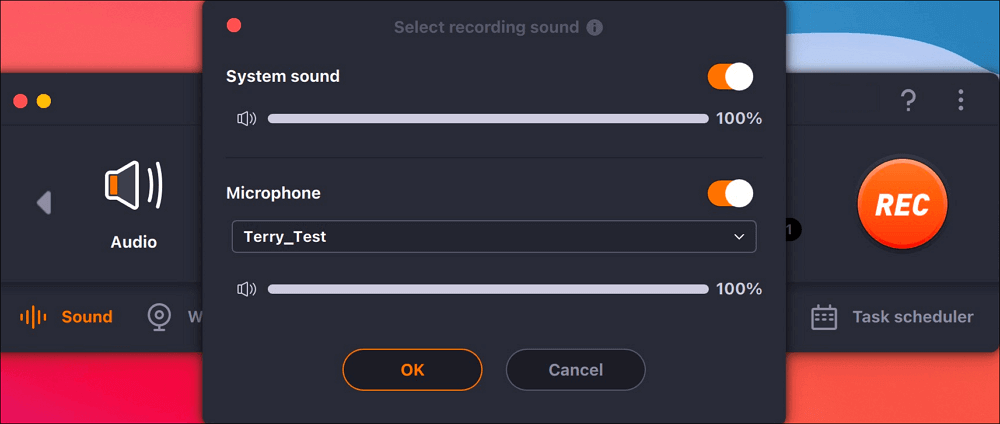
Paso 3. Cuando estés listo, pulsa el botón "REC" para iniciar la grabación de audio.
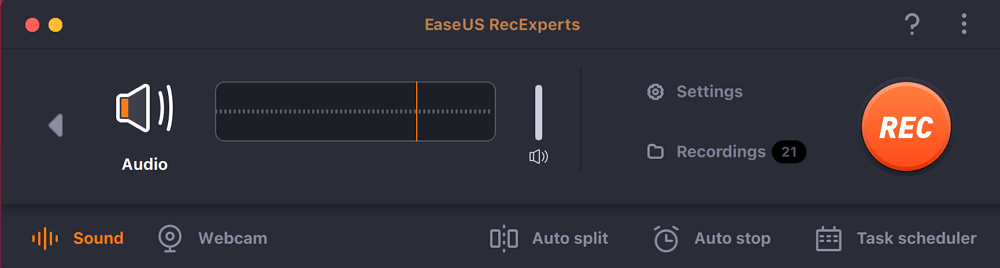
Paso 4. Una vez hecho esto, puedes previsualizar los archivos de música grabados haciendo clic en "Grabaciones" en la página principal. Si es necesario, puedes recortar las partes no deseadas haciendo clic en el icono de la tijera situado en la parte inferior.

Grabar Podcast en QuickTime Player
Por supuesto, además de utilizar herramientas de terceros, hay dos herramientas integradas en Mac que pueden ayudarte realmente con la grabación de Podcast. La primera utilidad que nos gustaría presentarte es QuickTime, que es esencialmente un reproductor nativo para Mac, con la mayoría de sus funciones orientadas a archivos de vídeo.
Sin embargo, también permite a los usuarios crear nuevos archivos de audio y ofrece ajustes de audio personalizables para satisfacer sus preferencias personales. La calidad del audio grabado a través de él es buena, y su uso es muy sencillo.
A continuación te explicamos cómo utilizar QuickTime para grabar un podcast.
Paso 1. Abre QuickTime en tu Mac.
Paso 2. Ve a Archivo> Nueva grabación de audio.
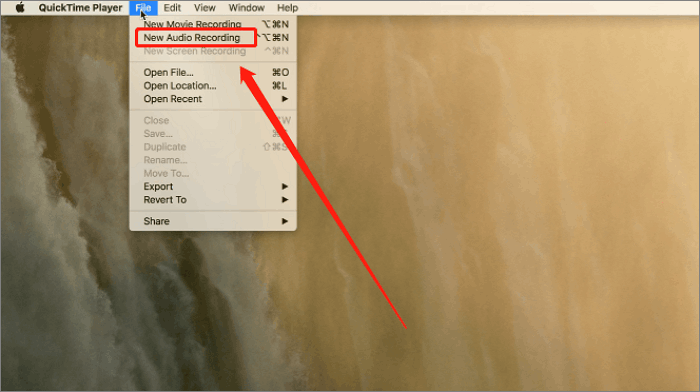
Paso 3. Aparecerá una pequeña ventana de grabación. Ahora puedes ajustar algunas opciones de grabación antes de iniciar el proceso.
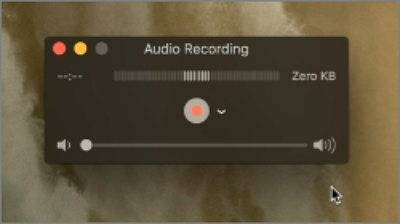
Paso 4. Pulsa el botón rojo Grabar para grabar un Podcast, vuelve a pulsar el botón para terminar y guarda el archivo.

Aunque grabar un Podcast en QuickTime es más fácil que otros métodos, tiene algunas limitaciones. No puedes utilizar QuickTime para grabar audio interno en un Mac. Por lo tanto, si el podcast que quieres grabar requiere una fuente de sonido especial, necesitarás la ayuda de una herramienta más profesional, como EaseUS RecExperts.
Grabar Podcast en Garageband
Si quieres grabar un Podcast más profesional y quieres poder utilizar muchas funciones de edición, Garageband sería la mejor opción.
También es una aplicación integrada en el Mac que permite a los usuarios crear su propia música. Aunque Garageband se desarrolló para facilitar a los aficionados la creación de música, tiene funciones que también pueden ayudar a los creadores de podcasts a crear mejores contenidos de audio.
Aquí tienes un tutorial detallado.
Paso 1. Abre Garageband en tu Mac.
Paso 2. Navega hasta Nuevo Proyecto> Proyecto Vacío.
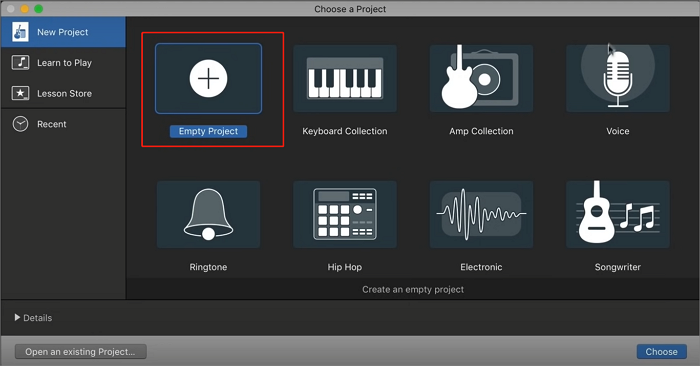
Paso 3. Elige el micrófono como Entrada 1, y pulsa el botón Crear.
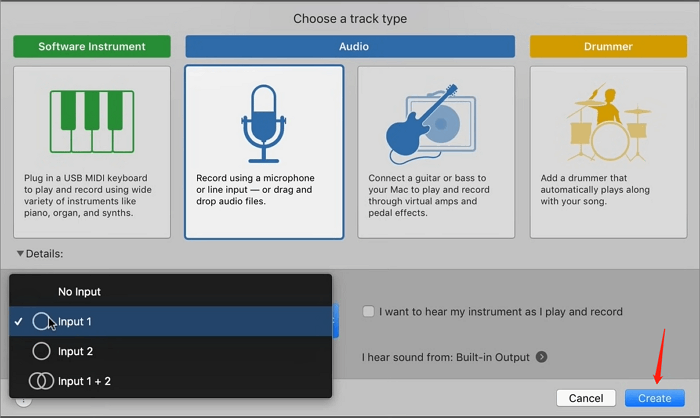
Paso 4. Ahora puedes pulsar el botón Grabar en la parte superior de la ventana, y empezar a grabar tu audio.
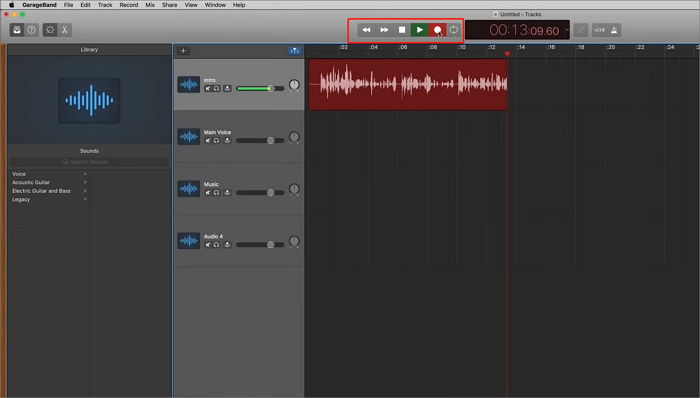
Paso 5. Puedes utilizar las funciones que te ofrece Garageband y pulsar la opción Archivo para guardar tu proyecto.
Cabe señalar que, aunque Garageband puede ofrecerte ajustes de sonido y efectos de grabación más avanzados, es relativamente difícil de manejar. Si eres un principiante, te recomiendo que utilices los dos métodos anteriores para grabar Podcasts.
Conclusión
¿Cómo grabar Podcaset en Mac? Con la ayuda de EaseUS RecExperts, QuickTime y Garageband, no es un problema difícil. Puedes consultar tutoriales detallados sobre cómo utilizar estas tres herramientas para grabar Podcasts en este artículo.
Sin embargo, recomendamos EaseUS RecExperts, un grabador profesional de pantalla y audio en streaming, que es fácil de usar tanto para principiantes como para profesionales, frente a QuickTime, que es menos versátil, y Garageband, que es más difícil de usar.
¡Lee estos posts para obtener más consejos de grabación!
Preguntas frecuentes
1. ¿Cómo grabo un podcast en mi ordenador?
Puedes grabar Podcast en un ordenador siguiendo estos pasos.
Paso 1. Prepara un micrófono y un programa de edición de audio.
Paso 2. Conecta el micrófono a tu PC y abre el software.
Paso 3. Empieza a grabar tu audio y guarda el proyecto.
Paso 4. Expórtalo como MP3 u otros formatos que desees.
2. ¿Cuál es la diferencia entre podcast y grabación de audio?
Esencialmente, los podcasts también son archivos de audio. Pero si subes tus archivos de audio grabados a plataformas de streaming como Patrion y YouTube, y permites que los usuarios de estas plataformas se suscriban a tu audio a través de RSS, se convierte en un archivo de podcast. Esa es la diferencia entre podcast y grabación de audio.
Sobre el autor
Luis es un entusiasta de la tecnología, cuyo objetivo es hacer que la vida tecnológica de los lectores sea fácil y agradable. Le encanta explorar nuevas tecnologías y escribir consejos técnicos.
Artículos Relacionados
-
Cómo compartir la pantalla de Discord en diferentes dispositivos 2024
![Luis]() Luis
2024/02/26
Luis
2024/02/26 -
[Lista 2024] Los 10 Mejores Herramientas de Recorte en Mac
![Luna]() Luna
2024/02/26
Luna
2024/02/26